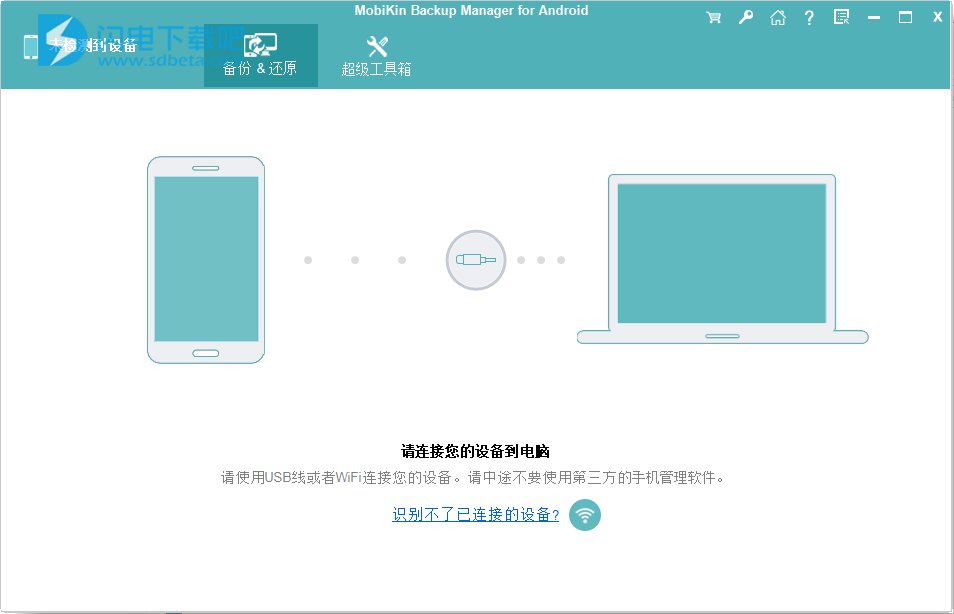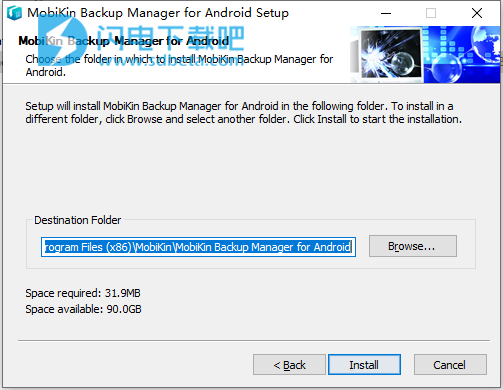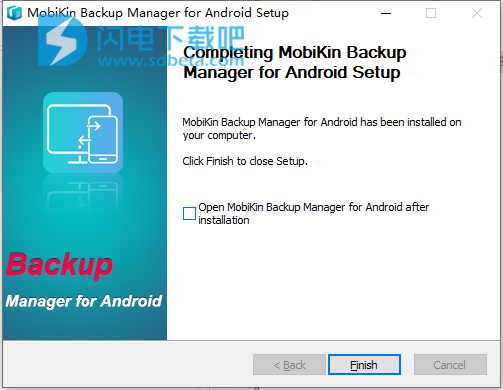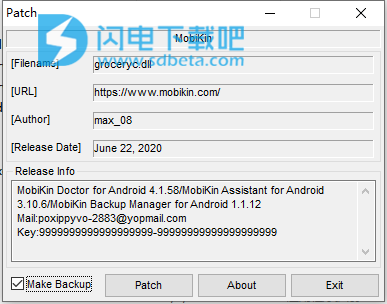MobiKin Backup Manager for Android中文破解版是功能强大的安卓备份管理工具,使用旨在为用户提供完整的手机数据备份和管理,并能够快速还原,以避免不必要的手机数据丢失,轻松一键完成所有数据的备份,支持各种文件类型,包括联系人、消息、通话记录、照片、视频、音频、文档以及应用程序等,超过8种类型,而且新的备份文件是以新的文件存在,而不是直接覆盖旧的备份文件,这样更加安全,使用简单,全新破解版,含破解补丁,有需要的朋友不要错过了!
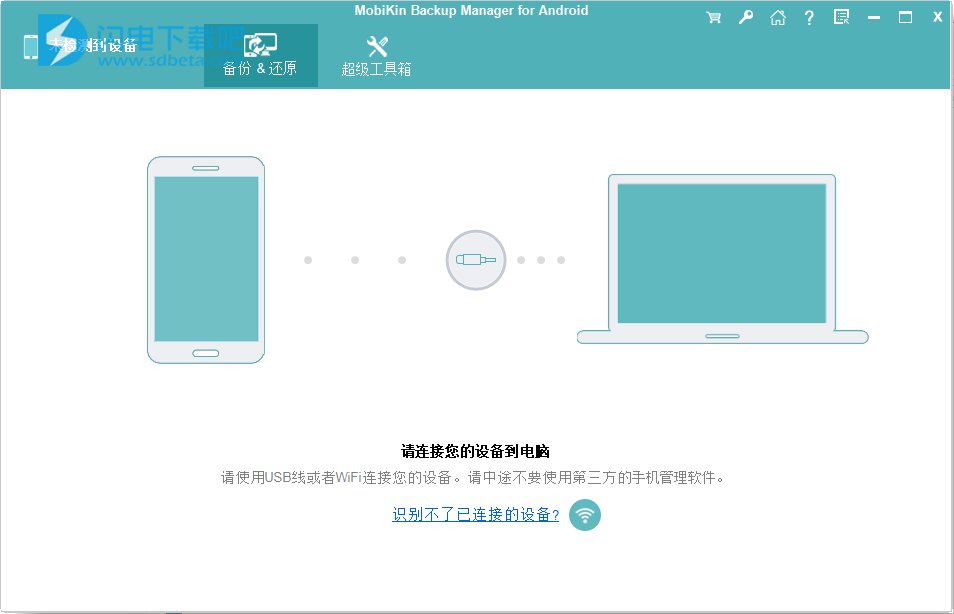
安装激活教程
1、在本站下载并解压,如图所示

2、双击mobikin-android-backup-and-restore.exe运行安装,点击 i agree

3、选择软件安装目录
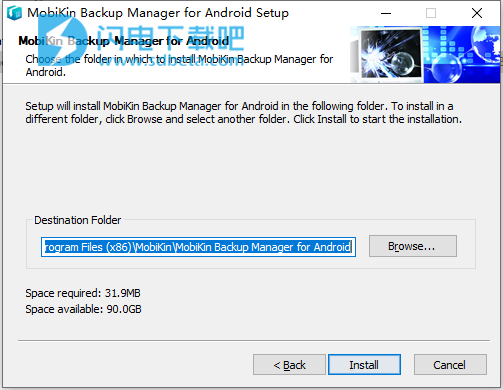
4、安装完成,退出向导
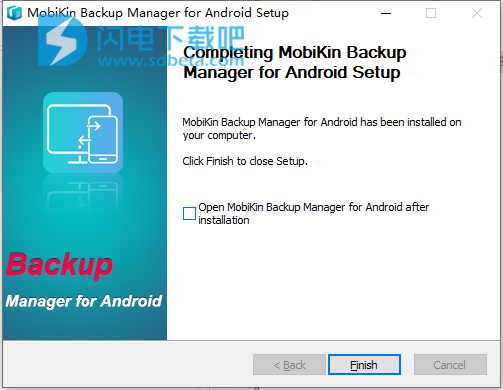
5、将mobikin-patch.exe复制到安装目录中,管理员身份运行,点击patch按钮,提示ok后退出
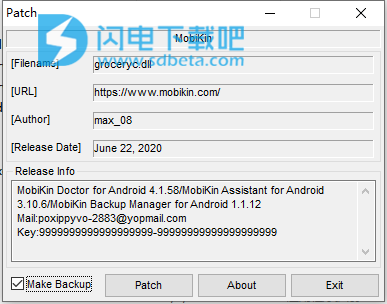
功能特色
1、1单击以安全备份您的Android手机
我们的移动设备几乎存储所有类型的个人信息,从而形成虚拟生活。但是,丢失电话数据是很常见的事情,这非常令人痛苦。因此,我们必须立即备份我们的Android手机以防止发生此灾难。借助适用于Android的MobiKin备份管理器,可以轻松为我们的Android设备创建完整的备份。
只需单击一下即可轻松备份完整或选定的Android数据,以备将来使用。
此Android数据管理工具可让您轻松预览备份文件的名称和数量。
支持备份Android联系人,消息,通话记录,照片,视频,音频,文档,应用程序等,共有8种以上文件类型。
无损备份和还原,新的备份文件不会覆盖旧的备份文件。
2、选择性地将数据从备份文件还原到设备
适用于Android软件的MobiKin Backup Manager的还原功能可为丢失了Android手机,意外删除手机数据或将设备还原为出厂设置的某些用户提供及时的帮助。通过使用此软件将Android备份到PC,您可以一键将备份从PC还原到任何Android设备。
您可以直接将Android备份数据(如联系人,消息,通话记录,照片,视频,音频,文档,应用程序等)还原到您的Android设备,也可以选择特定的Android文件还原以供将来使用。
此Android数据备份和还原工具提供了一种无缝方法,可帮助您轻松地将备份数据还原到相同或其他Android设备上。
恢复期间不会丢失任何数据,并且不会在您的Android手机上覆盖任何数据。您可以选择是否在还原之前清除数据。
3、具有创造力和实用性的Android数据管理功能
有许多Android备份和还原工具,但是具有足够成熟技术支持的可靠软件可以让您更好地控制备份和还原过程,并以更少的努力获得更多的结果。适用于Android软件的MobiKin备份管理器内置了多种功能丰富的选项,使Android数据的备份和还原过程更加灵活和安全。
该软件为您提供了两种将Android手机连接到计算机的方式:如果您有USB,则可以使用USB电缆将手机连接到PC;如果没有USB,建议您使用WiFi扫描程序上的QR码以建立连接。
Android数据管理工具会显示文件名,大小,日期和计数,以便您可以预览和选择要备份或还原的文件。
您还可以将备份文件夹添加到列表中,也就是说,还可以将非程序默认目录中的其他备份文件添加到列表中以进行还原。
4、与8000多种Android设备广泛兼容
经过数十万次严格的测试,足以证明MobiKin Backup Manager for Android是100%安全可靠的,并且与8000多种Android设备和整体Android OS兼容。
支持8000多种Android设备,包括三星,HTC,摩托罗拉,索尼,LG,华为,OnePlus,谷歌,小米,Oppo等。
支持可用的整体Android OS版本,从Android 2.1到10.0(或更高版本)。
100%安全和只读,它不会保留,修改甚至泄漏设备上或备份文件中的数据,也不会给第三方提供访问数据的选项。
用户友好,使用该工具无需任何技术经验。
使用帮助
一、将Android手机连接到PC
在计算机上启动MobiKin Backup Manager(Android版),并进行安装。确保当前没有其他电话管理软件在运行。现在,您需要将Android设备连接到计算机。您可以选择两种连接方法:使用USB电缆或Wi-Fi。
1、USB连接
步骤1.通过USB建立连接
USB连接是该程序的默认连接模式,您可以使用USB线将Android手机直接连接到计算机。
步骤2.启用USB调试并安装驱动程序
连接后,如果尚未在设备上设置USB调试,则会弹出以下窗口。只需按照程序界面上的提示在Android上启用USB调试即可。
然后,程序将自动检测计算机上是否已安装驱动程序。如果没有,它将开始为您的Android手机下载驱动程序。无法安装驱动程序?
为了成功连接,如果弹出以下窗口,则需要单击“安装”或“仍然安装此驱动程序软件”。
如果您的设备运行在Android 4.2或更高版本上。只需单击手机上的“确定”或“允许”即可授权您的计算机。
步骤3.在手机上安装Android应用程序助手
您可能需要在Android设备上安装MobiKin Assistant for Android App才能建立连接。如果出现提示,请通过点击“确认”选项授权在您的设备上安装该应用。如果没有,只需单击“确定”继续。
成功安装应用程序后,Android备份和还原软件应成功识别您的Android设备,然后您可以开始Android数据的备份和还原过程。您的设备仍然无法识别?
2、Wi-Fi连接
步骤1.在您的Android设备上打开WiFi功能,然后连接到稳定的WiFi网络。
步骤2.在计算机上启动该程序,然后从屏幕上单击WiFi图标。
步骤3.在您的Android设备上下载并安装Android助手(Android版)。启动它并扫描程序界面上的QR码。然后,您的Android设备将连接到PC。
成功连接设备后,将显示软件的主界面,并且您会在界面上看到两个选项:“备份”和“还原”。
二、一键将Android数据备份到PC
步骤1.选择要备份的数据
通过单击“备份”选项开始将Android数据备份到PC,然后程序的新窗口将显示可以备份的所有数据类型。请勾选您要保存的数据类型前面的框。或者,您可以勾选“名称”前面的框以一次选择所有文件类型。
步骤2.开始备份您的Android手机
单击“浏览器”以选择一个本地文件夹来保存这些需要备份的文件。然后单击“备份”按钮开始备份过程。备份所需的时间取决于要备份的文件数量。在备份过程中,切记不要断开Android设备的连接,也不要在中间随意取消备份,以免损坏文件。
步骤3:备份完成
当备份进度条显示为100%时,表示备份成功完成。您可以单击“打开文件夹”按钮来查看备份的内容。
三、从PC上的备份还原Android数据
步骤1.选择要还原的备份文件
成功连接后,在主界面上单击“还原”选项,程序将在此计算机上显示所有Android备份文件。选择要还原到手机的备份文件。您也可以点击“添加备份文件夹”选项,将其他备份文件添加到程序默认目录以外的列表中。
*如果要在还原前从手机清除所有选定的数据类型,则可以勾选“还原前清除数据”选项,然后在如下所示的弹出窗口中单击“确定”。
步骤2.开始将数据还原到您的设备
如果一切正常,则可以单击“还原”按钮以启动还原过程。
*如果要将短信还原到运行在Android 4.4及更高版本上的Android设备,则需要通过单击“是”确认手机上的弹出窗口。
步骤3.恢复完成
整个数据恢复过程仅需几分钟。请勿断开您的Android设备的连接或打开任何Android手机管理软件。如果要终止还原过程,可以单击“取消”按钮。完成后,Android的备份管理器将通知您。